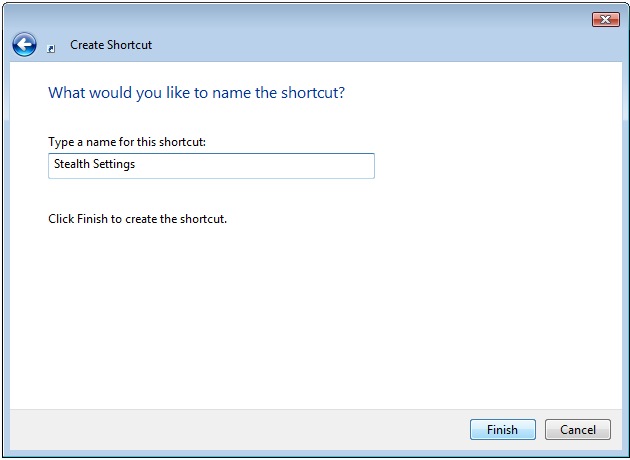Shortcut-uri pentru acces rapid la adresele de email
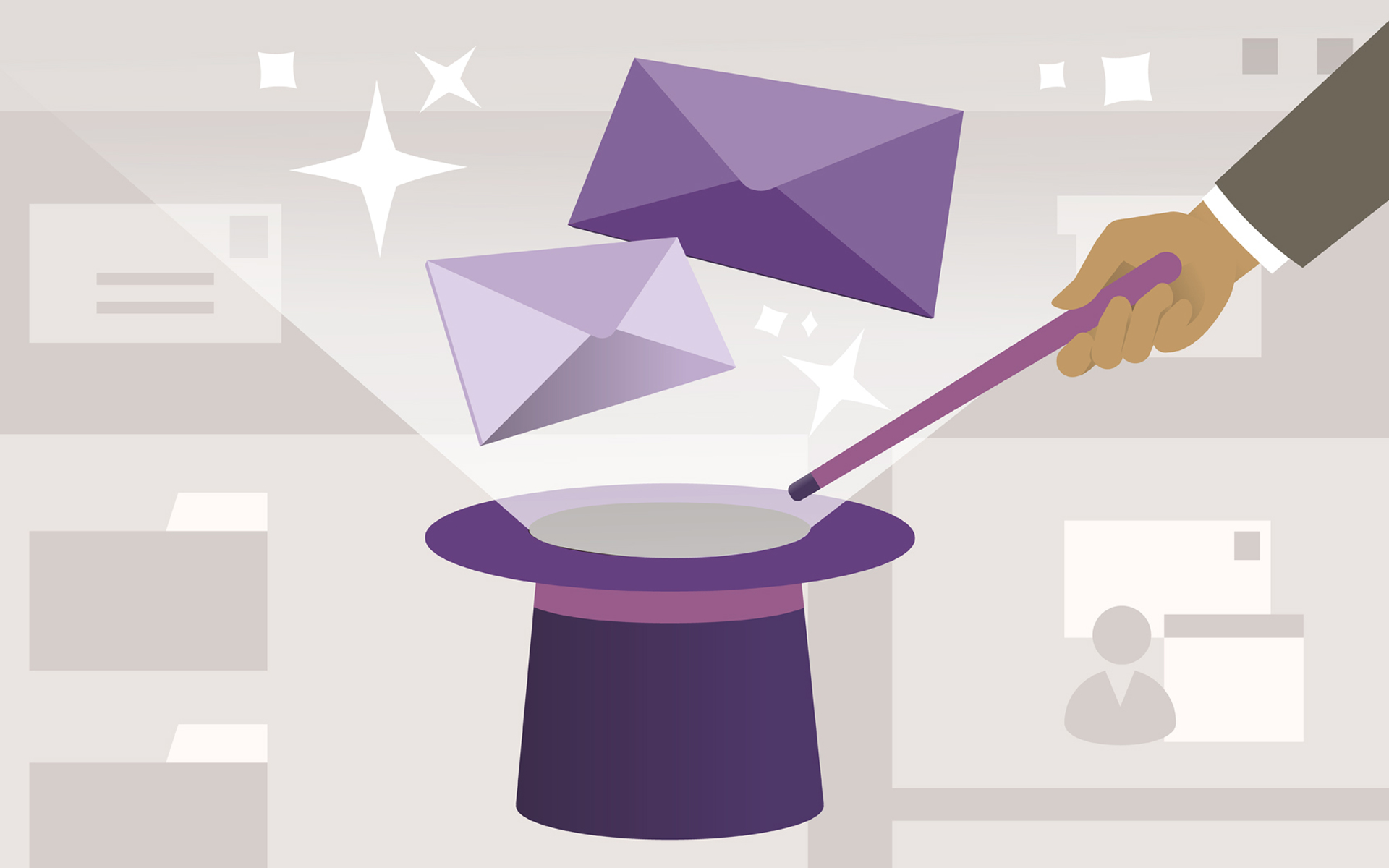
Este o chestie utila pentru cei care folosesc email-ul ca mijloc de comunicare cu prietenii sau cu partenerii de afaceri. Majoritatea sistemelor de email ne ofera un Address Book in care sa ne pastram date cu lista de contacte. Numere de telefon, fax, etc si mai ales adrese de email. Acest “Address Book” de multe ori nu este pe placul nostru.
O metoda prin care sa ne pastram adresele de email si sa le putem accesa rapid atunci cand avem nevoie, este Email Shortcut-ul si HotKeys (acces rapid prin actionarea unei combinatii de taste). Sa vedem cum putem crea un email shortcut si cum putem sa-i atribuim un hotkey.
Email Shortcut
1. Click-dreapta pe desktop si din meniul care se deschide alegem “Shortcut”.
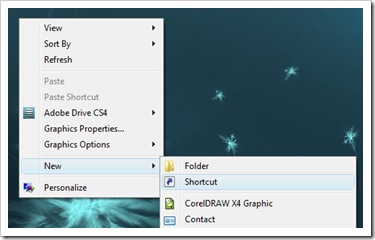
2. In casuta care se deschide scriem adresa de mail pentru care dorim sa cream un shortcut pentru acces rapid.
Adresa de email trebuie scrisa sub forma:
mailto:[email protected]
Exemplu (click pe imagine pentru marire) :
3. Dupa ce introduceti sintaxa cu adresa de email, apasati butonul “Next” si introduceti numele shortcut-ului “New Internet Shortcut” si apasati butonul “Finish”.
4. Email shortcut-ul a fost creat.
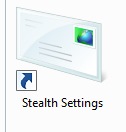
Dublu-click pe acest shortcut se va deschide automat clientul de e-mail folosit de dvs.(Outlook, Windows Live Mail, Mozilla Thunderboard, etc.) iar adresa destinatarului “To:” va fi completata automat cu cea indicata de dvs.
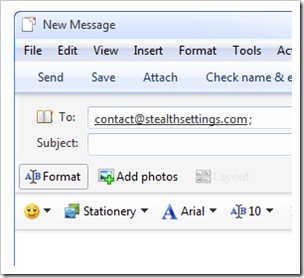
Puteti crea un text care sa completeze automat subiectul si mesajul, inlocuind sintaxa de la pasul 2. cu cea mai jos:
mailto:[email protected]?subject=Subiect mesaj&body=Corp Mesaj
Shortcut Key
Aceasta optiune va ofera posibilitatea de a accesa rapid un fisier sau o aplicatie, prin actionarea simultana a unei combinatii de taste.
1. Click dreapta pe shortcut-ul creat si selectati “Properties”
2. In tab-ul „Web Document„, click pe campul in care scrie „None” (in dreptul „Shortcut Key„) si alegeti o tasta pentru a crea combinatia de acces rapid.
Pentru exemplu de mai sus alegem tasta „S„.
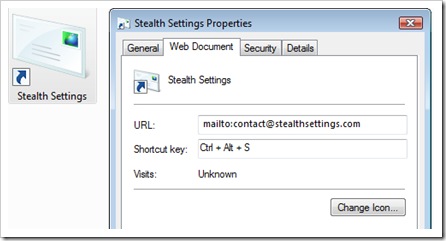
Tastele „Ctrl” si „Alt” or sa apara automat.
3. „Apply” si „Ok”.
Dupa ce s-a urmat acest ultim pas, oricand doriti sa trimiteti un email catre adresa din shortcut, trebuie doar sa apasati simultan tastele „Ctrl + Alt + S„, si clientul de email se va deschide automat.
*Exemplele din acest tutorial au fost facute pe OS Windows Vista Home Premium, cu Windows Live Mail default email client.
Shortcut-uri pentru acces rapid la adresele de email
What’s New
About Stealth
Pasionat de tehnologie, scriu cu plăcere pe StealthSettings.com începând cu anul 2006. Am o bogată experiență în sistemele de operare: macOS, Windows și Linux, dar și în limbaje de programare și platforme de blogging (WordPress) și pentru magazine online (WooCommerce, Magento, PrestaShop).
View all posts by StealthTe-ar putea interesa și...